
DESK3_Workbook
.pdf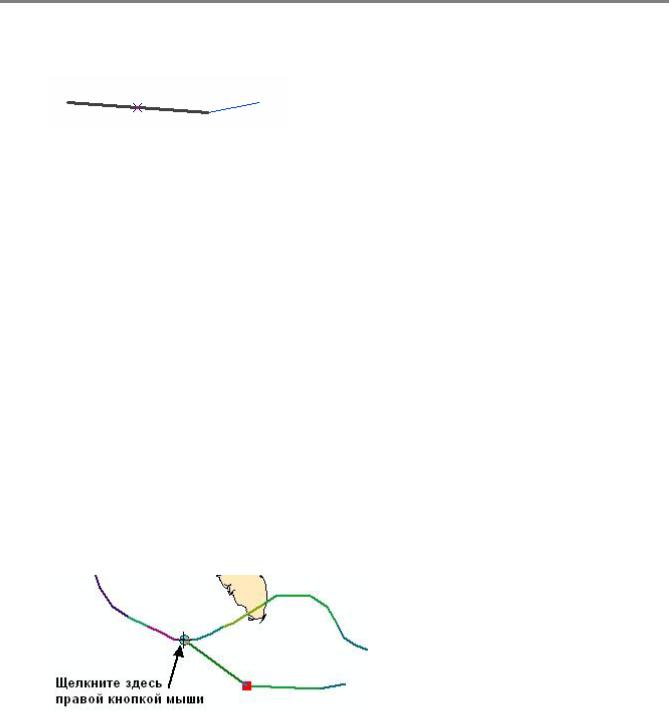
Урок 4
□ В окне Атрибуты (Attributes) для NAME введите КОДИ.
Обратите внимание на значения WIND_KTS и Surge. Эти значения по умолчанию для тропического шторма.
□Очистите выборку.
Вследующем сегменте Коди переходит из тропического шторма в ураган 1 категории.
□В окне Создать объекты (Create Features) выберите шаблон Category 1 Hurricane (Ураган 1 категории).
□На панели инструментов Замыкание (Snapping) щелкните на кнопке Замыкание на конечные точки (End Snapping)  , чтобы отключить его.
, чтобы отключить его.
□Удерживая курсор над западным концом сегмента Коди, щелкните правой кнопкой и выберите Замкнуть на объект (Snap to Feature), затем Конечная точка (End point).
Следующий участок расположен под углом 25 градусов к предыдущему. Предыдущий сегмент был создан с помощью построения Параллельно (Parallel), под углом относительно имеющегося. Для создания следующего сегмента вы используете построение Отклонение сегмента (Segment Deflection), которое также создает отрезок под углом, относительно имеющегося. Однако, в отличие от инструмента Параллельно (Parallel), он позволяет задать угол.
□ Щелкните правой кнопкой мыши на сегменте Катрины, как показано на рисунке, и выберите Отклонение сегмента (Segment Deflection).
□В поле Угол отклонения (Deflection Angle) введите 25 и нажмите Enter. Теперь необходимо задать длину сегмента.
□Щелкните правой кнопкой мыши в любом месте карты и выберите Длина (Length).
□В поле Длина (Length) введите 200000 и нажмите Enter.
81
Copyright 2008-2010 Esri. Перевод Esri CIS (www.esri-cis.ru).
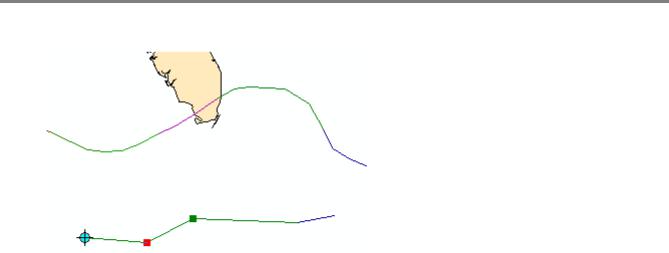
Урок 4
□
□
Завершите скетч.
Вдиалоговом окне Атрибуты (Attributes) для NAME введите КОДИ.
Заметьте, что текущее значение параметра WIND_KTS составляет 64. Это значение используется по умолчанию для подтипа урагана 1 категории. Однако согласно вашим данным, реальная скорость равна 75 узлам. Значения по умолчанию являются типичными, но они не обязательно должны совпадать с реальными значениями пространственного объекта. При необходимости вы можете их изменить.
□
□
Измените значение по умолчанию WIND_KTS на 75 и нажмите Enter.
Снимите выделение.
На следующем участке Коди ослабевает с урагана 1 категории до тропического циклона, а затем прекращает существование.
□Выберите шаблон Tropical Depression (Тропический циклон).
□На панели инструментов Замыкание (Snapping) включите замыкание на конечные точки. (Подсказка:
Щелкните на кнопке Замыкание на конечные точки (End Snapping)).
□Выполните замыкание к западному концу последнего оцифрованного сегмента.
□Отключите замыкание на конечные точки.
Часто, чтобы начать скетч, вам необходимо выполнить замыкание только к одной части пространственного объекта. Если замыкание будет все время включено, курсор мыши будет замыкаться на любой объек карты, что затруднит создание скетча. Следует включать замыкание для выполнения определенной операции, затем выключать его.
Вы знаете, где, относительно последней созданной вами вершины, Коди прекратил существование. Для создания последней вершины в этой точке вы используете команду Приращение координат X, Y (Delta X, Y). Эта команда позволяет создать вершину путем указания расстояния в единицах карты от существующей вершины.
□Щелкните правой кнопкой мыши в любом месте карты и выберите Приращение координат X, Y (Delta X, Y).
□В левой строке окна Приращение координат X, Y (Delta X, Y), введите следующее значение (x): : -140103
□В правой строке введите значение (y): 24371.
□Нажмите Enter.
□Завершите скетч.
82
Copyright 2008-2010 Esri. Перевод Esri CIS (www.esri-cis.ru).
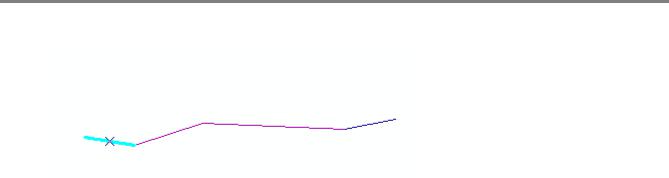
Урок 4
□Измените значение NAME на КОДИ.
□Закройте диалоговое окно Атрибуты (Attributes).
Вэтом шаге вы учились пользоваться различными инструментами скетча для создания новых пространственных объектов — сегментов урагана Коди. Теперь вы будете редактировать топологические данные.
□Завершите редактирование и сохраните внесенные изменения.
Шаг 4. Редактирование топологических данных с помощью Инспектора ошибок (Error Inspector)
В предыдущем упражнении вы нашли топологические ошибки в классе пространственных объектов Округа (Parishes). Сейчас вы будете исправлять некоторые из этих ошибок с помощью Инспектора ошибок (Error Inspector).
□Если необходимо, измените вид таблицы содержания обратно на По отображению (List by Drawing Order), щелкнув на иконке вверху  .
.
□В таблице содержания щелкните правой кнопкой мыши на фрейме данных Топология и выберите
Активизировать (Activate).
□Щелкните правой кнопкой на слое Округа и выберите Приблизить к слою (Zoom To Layer).
□Вы проверили топологию в предыдущем упражнении, следовательно, ошибки уже найдены и отображаются.
□Начните сеанс редактирования.
□Если необходимо, приблизьтесь к слою GovernmentUnits_Topology.
Вопрос 8. Слои обоих фреймов данных находятся в одной базе геоданных, почему же вы должны были завершить сеанс редактирования в предыдущем фрейме данных, прежде чем начать сеанс редактирования в этом фрейме?
_________________________________________________________________________________________
□Закройте окно Создать объекты (Create Features).
□Убедитесь, что панель инструментов Топология (Topology) отображается.
□Откройте свойства слоя GovernmentUnits_Topology и нажмите на закладку Ошибки (Errors).
□Нажмите на кнопку Итоговая информация (Generate Summary).
83
Copyright 2008-2010 Esri. Перевод Esri CIS (www.esri-cis.ru).
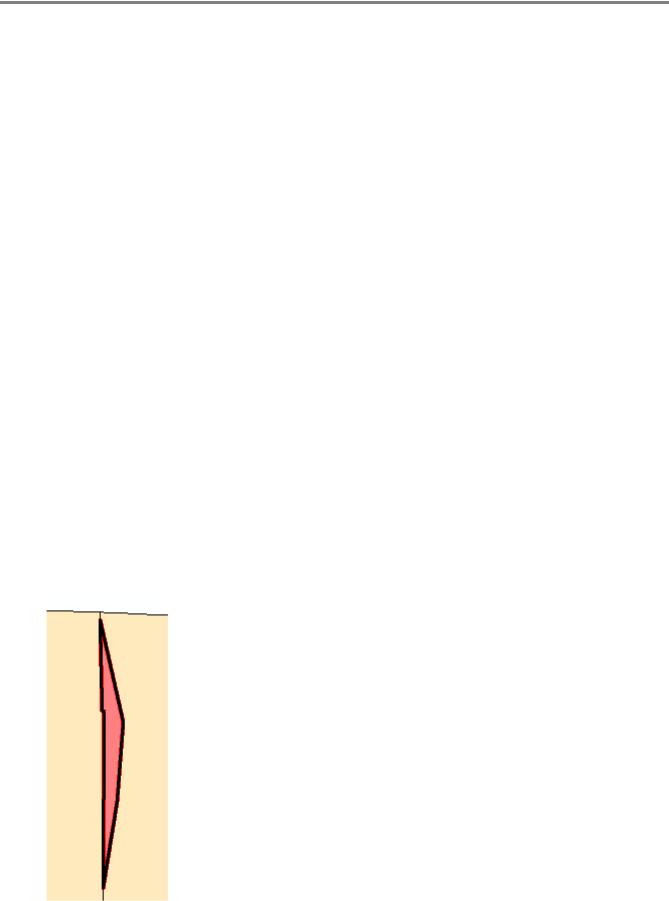
Урок 4
Появится список ошибок топологии. Три ошибки нарушают правило Не должны перекрываться (Must Not Overlap), а две - правило Должны совмещаться с объектами другого класса (Must Be Covered By Feature Class Of).
□Закройте свойства слоя.
□На панели инструментов Топология (Topology) нажмите на кнопку Инспектор ошибок (Error Inspector) . Появится прикрепляемое окно Инспектор ошибок (Error Inspector).
. Появится прикрепляемое окно Инспектор ошибок (Error Inspector).
□Если необходимо, прикрепите окно Инспектор ошибок (Error Inspector) внизу окна ArcMap. Сначала вы исправите перекрывающиеся округа.
□Из раскрывающегося списка Показать (Show) выберите Parishes – Не должны перекрываться (Parishes - Must Not Overlap).
□Убедитесь, что пункт Ошибки (Errors) включен, т.к. вам необходимо найти пространственные объекты, нарушающее правило.
□Щелкните Искать сейчас (Search Now), чтобы увидеть эти три ошибки.
□Щелкните на первой ошибке, указанной в списке Инспектора ошибок (Error Inspector). Ошибка будет выделена на карте черным цветом.
□Продолжайте щелкать по ошибкам в списке, пока не будет выделена ошибка в северо-западном углу карты.
□Щелкните на этой ошибке правой кнопкой мыши в Инспекторе ошибок (Error Inspector) и выберите
Приблизить к (Zoom To).
□Убедитесь, что ошибка видна на карте (т.е., она не закрыта окном Инспектора ошибок).
□ Отключите слой GovernmentUnits_Topology и посмотрите на то же место.
84
Copyright 2008-2010 Esri. Перевод Esri CIS (www.esri-cis.ru).

Урок 4
□ Включите слой снова.
Причина ошибки – неправильная линия границы.
□ Щелкните правой кнопкой мыши на ошибке в Инспекторе ошибок (Error Inspector) снова. В контекстном меню находится список наиболее частых способов исправления:
Эти исправления доступны для пространственных объектов, которые нарушают правило Не должны перекрываться (Must Not Overlap). Другие правила имеют иные, собственные способы исправлений, вы увидите в этом меню другие команды, зависящие от нарушаемого правила. Вы можете исправить ошибку путем объединения с полигоном, имеющим правильную границу
□ Выберите Слияние (Merge).
Диалоговое окно Слияние (Merge) позволяет выбрать пространственный объект, с которым будет объединен объект ошибки. Попробуйте объект Parishes - 35.
□ Щелкните Parishes - 35.
Полигон будет подсвечен на карте.
□ Щелкните OK.
Линия границы между двумя полигонами прошла под неверным углом, что означает, что вы выбрали неверный полигон. Обратите внимание на появившуюся измененную область вокруг отредактированного района. Помните, каждое пространственное редактирование создает в топологии измененную область.
□На панели инструментов Стандартные (Standard) щелкните на кнопке Отменить (Undo)  .
.
□В Инспекторе ошибок отключите параметр Только видимый экстент (Visible Extent only).
Примечание: Возможно, вам понадобится расширить окно, чтобы увидеть этот флажок.
85
Copyright 2008-2010 Esri. Перевод Esri CIS (www.esri-cis.ru).
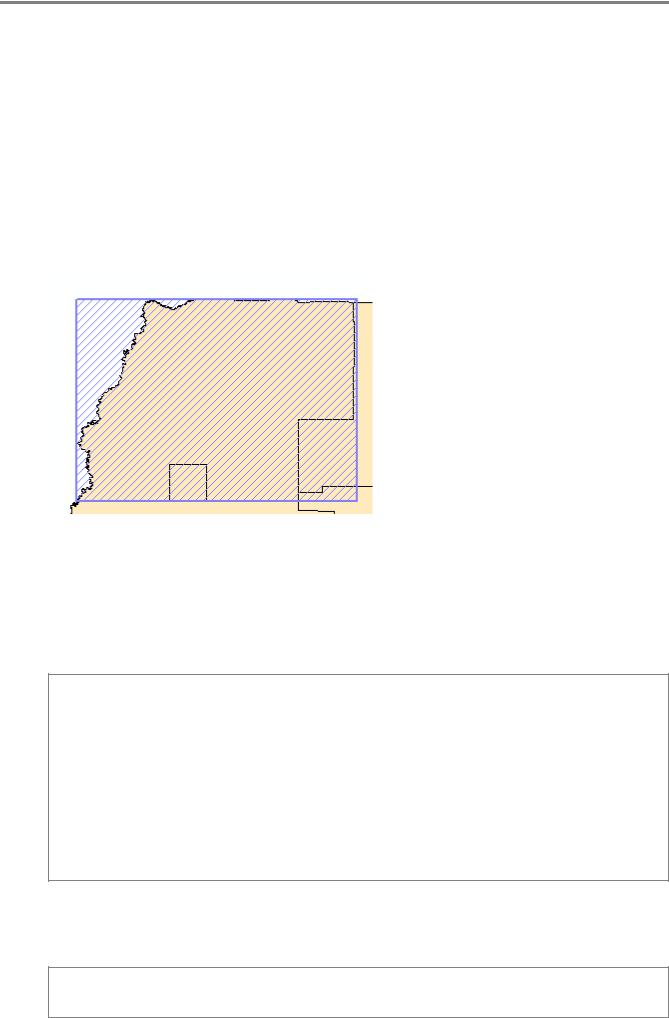
Урок 4
□Нажмите Искать сейчас (Search Now).
□Щелкайте на каждой ошибке, пока ошибка, которую вы видите на экране не будет выделена черным.
□Щелкните в Инспекторе ошибок (Error Inspector)на этой ошибке правой кнопкой мыши и выберите Слияние
(Merge).
□Щелкните Parishes – 22, затем OK.
Граница между двумя округами теперь исправлена.
□ Уменьшите изображение так, чтобы увидеть экстент измененной области.
Измененная область покрывает весь полигон округа, который вы редактировали. Необходимо выполнить проверку этой части топологии.
□ Нажмите на кнопку Проверить топологию в текущем экстенте (Validate Topology In Current Extent) . Измененная область и ошибки исчезнут.
. Измененная область и ошибки исчезнут.
Пимечание: Для топологического редактирования объектов предпочтителен порядок операций, которые вы выполнили:
▪
▪
▪
▪
Проверка
Поиск ошибок
Исправление ошибок
Повторная проверка
Всегда выполняйте повторную проверку после автоматического исправления ошибок, чтобы убедиться, что ошибка исправлена. Убедитесь, что вы не создали новых ошибок при применении исправлений (в зависимости от правил и того, какие исправления вы выбираете).
Пимечание: Каждый раз, когда вы изменяете геометрию объекта при редактировании, вы создаете измененную область. Всегда выполняйте проверку, чтобы определить, не содержит ли измененная область ошибок.
86
Copyright 2008-2010 Esri. Перевод Esri CIS (www.esri-cis.ru).

Урок 4
Вы продолжите работу по вышеприведенным шагам, пока в данных не останется ошибок.
□Отобразите полный экстент данных  .
.
□В Инспекторе ошибок (Error Inspector) щелкните Найти сейчас (Search Now).
Для правила Не должны перекрываться (Must Not Overlap) остаются еще две ошибки.
□Приблизтесь к первой ошибке в списке.
□Исправьте эту ошибку так же, как вы исправили предыдущую, и затем исправьте другую ошибку наложения.
Примечание: Убедитесь, что вы выполняете слияние накладывающегося фрагмента с правильным объектом. Предположим, что правильный объект в обоих случаях справа. Если вы ошиблись, используйте кнопку Отменить (Undo) и попытайтесь снова.
□Уменьшите карту до экстента измененной области.
□Выполните проверку текущего экстента топологии.
□Уменьшите карту до полного экстента карты  .
.
□Выполните с помощью Инспектора ошибок поиск объектов, нарушающих правило Parishes –Не должны перекрываться (Parishes - Must Not Overlap) по всей топологии.
Ошибок такого типа больше нет. Однако остались еще две ошибки, которые нарушают другое правило. Вы исправите их другим способом в следующем шаге.
□ Закройте Инспектор ошибок (Error Inspector).
Шаг 5. Редактирование топологических данных с помощью инструмента Исправить ошибки топологии (Fix Topology Error)
Теперь вы исправите оставшиеся ошибки, используя другой инструмент редактирования топологии Исправить ошибки топологии (Fix Topology Error).
□ На панели инструментов Топология (Topology) нажмите на кнопку Исправить ошибки топологии (Fix Topology Error) .
.
Этот инструмент позволяет исправлять ошибки интерактивно. Он предоставляет доступ ко всем стандартным способам исправлений.
□ Используя инструмент Исправить ошибки топологии (Fix Topology Error), щелкните на ошибке в северовосточной части карты.
Эта ошибка при выделится черным.
□Щелкните на ошибке правой кнопкой мыши и выберите Приблизить к (Zoom To).
□Отключите отображение слоя топологии.
87
Copyright 2008-2010 Esri. Перевод Esri CIS (www.esri-cis.ru).

Урок 4
Вы видите полигон района, который выходит за пределы округа. Это ошибка, т.к. районы должны находиться в пределах округов. Это могло быть вызвано небрежной оцифровкой или различиями в масштабе данных.
□Отключите слой Округа, чтобы лучше рассмотреть ошибку.
□Включите слой Округа снова.
□Снова включите слой топологии.
□Щелкните на ошибке на карте правой кнопкой мыши и просмотрите список стандартных способов исправления, приведенный в контекстном меню.
Существуют два способа исправить пространственные объекты, нарушающие правило Должны совмещаться с объектами другого класса (Must Be Covered By Feature Class Of). Первый способ – Вычитание (Subtract). С его помощью можно удалить область, которая выходит за пределы другого класса пространственных объектов.
Второй - Создать объект (Create Feature), который создает новый пространственный объект на месте ошибки. С теми данными, с которыми вы работаете, этот способ означает создание нового объекта-округа.
Вопрос 9. Какой способ следует выбрать для исправления ошибки?
___________________________________________________________________________________________
_________________________________________________________________________________________
Существует еще одна возможность, Пометить как исключение (Mark as Exception), которая может использоваться со всеми ошибками. Иногда пространственный объект помечается как ошибка топологии, но вы знаете, что в действительности это не так. В этом случае вы можете пометить объект как исключение.
Примечание: Как и значения по умолчанию, правила топологии могут иметь исключения. Представьте правила топологии, как типы пространственных отношений между объектами, которые встречаются наиболее часто. Для некоторых правил у вас могут быть объекты, которые являются корректными, но не следуют правилу. Такие объекты можно пометить как исключение, и ArcGIS не будет рассматривать их как ошибку. К топологическим правилам требуется взвешенный подход, как к типу отношений, которые вы хотите осуществить в ваших данных. Правило можно применить ко всем объектам в классе или, используя подтипы, только к некоторым объектам в классе. Совместное использование подтипов, доменов, значений по умолчанию и топологии создает мощный инструмент для поддерживания целостности ваших данных. Система редактирования топологии разработана очень гибко, чтобы вы могли ее внедрить в ваш рабочий процесс. Вы можете редактировать все ваши объекты, затем проверить их и исправить ошибки после того, как данные уже созданы. В других случаях вы можете проверить и исправить каждый объект после его добавления. Вы должны сами определить наиболее эффективный способ для конкретной ситуации.
88
Copyright 2008-2010 Esri. Перевод Esri CIS (www.esri-cis.ru).

Урок 4
□В контекстном меню выберите Вычитание (Subtract).
□Уменьшите изображение до экстента измененной области, затем отключите слой Округа .
Измененная область большая, т.к. редактируемый район намного больше одного округа.
□Выполните проверку текущего экстента топологии  .
.
□Тем же способом исправьте вторую ошибку, соответствующую правилу Должны совмещаться с объектами другого класса (Must Be Covered By Feature Class Of).
!Не забудьте выполнить проверку.
□
□
Вы успешно отредактировали топологические данные в ArcMap.
Сохраните изменения и завершите редактирование.
Сохраните карту и закройте ArcMap.
89
Copyright 2008-2010 Esri. Перевод Esri CIS (www.esri-cis.ru).

Урок 4
Повторение пройденного
1.Опишите ситуацию, в которой вы бы использовали поведение базы геоданных в вашей работе.
_________________________________________________________________________________________________
_________________________________________________________________________________________________
_________________________________________________________________________________________________
2.Какие преимущества дает использование поведения базы геоданных?
_________________________________________________________________________________________________
_________________________________________________________________________________________________
_________________________________________________________________________________________________
Ответы на вопросы к уроку 4
Вопрос 1. При выделении одного объекта-затопления, выделяются все. Почему?
Все они являются частью одного составного пространственного объекта.
Вопрос 2. Что произойдет, когда вы выделите один затопленный район?
Будет выделен только один район, другие выделены не будут.
Вопрос 3. Какой код классификации StormCode у этого отрезка?
Ураган 5 категории
Вопрос 4. Какие значения атрибутов WIND_KTS и Surge?
136 и 18, соответственно
Вопрос 5. Какие значения свойств WIND_KTS и Surge сейчас?
33 и 0, соответственно
Вопрос 6. Почему они изменились?
При изменении подтипа, значения, использующиеся по умолчанию, меняются соответственно.
90
Copyright 2008-2010 Esri. Перевод Esri CIS (www.esri-cis.ru).
